 MicrosoftProject基础教程.docx
MicrosoftProject基础教程.docx
- 文档编号:30692782
- 上传时间:2023-08-19
- 格式:DOCX
- 页数:43
- 大小:425.57KB
MicrosoftProject基础教程.docx
《MicrosoftProject基础教程.docx》由会员分享,可在线阅读,更多相关《MicrosoftProject基础教程.docx(43页珍藏版)》请在冰豆网上搜索。
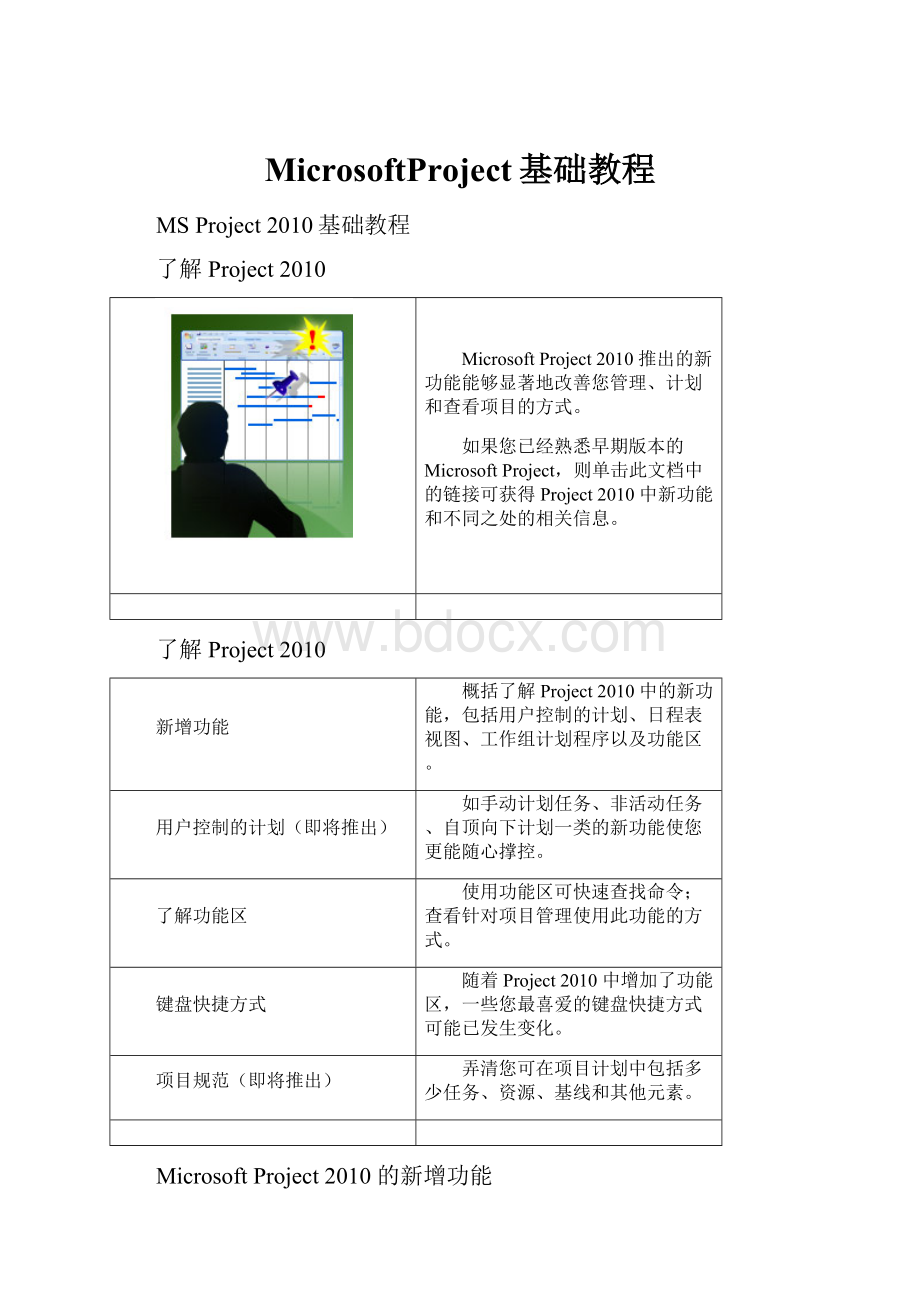
MicrosoftProject基础教程
MSProject2010基础教程
了解Project2010
MicrosoftProject2010推出的新功能能够显著地改善您管理、计划和查看项目的方式。
如果您已经熟悉早期版本的MicrosoftProject,则单击此文档中的链接可获得Project2010中新功能和不同之处的相关信息。
了解Project2010
新增功能
概括了解Project2010中的新功能,包括用户控制的计划、日程表视图、工作组计划程序以及功能区。
用户控制的计划(即将推出)
如手动计划任务、非活动任务、自顶向下计划一类的新功能使您更能随心撑控。
了解功能区
使用功能区可快速查找命令;查看针对项目管理使用此功能的方式。
键盘快捷方式
随着Project2010中增加了功能区,一些您最喜爱的键盘快捷方式可能已发生变化。
项目规范(即将推出)
弄清您可在项目计划中包括多少任务、资源、基线和其他元素。
MicrosoftProject2010的新增功能
改进的界面
Project2010引入了多个能够显著改善查看和使用项目的功能。
功能区简介
当您首次启动Project2010时,您可能会对看到的内容感到惊讶。
“功能区”取代了菜单和工具栏,它可帮助您快速找到完成任务所需的命令。
这些命令按逻辑分组,并集中在各个选项卡下面。
对于Project2010,功能区上的所有选项卡和组都是可完全自定义的。
如果您的组织具有一些业务上特有的功能,则可以将这些功能组织到独自的功能区选项卡上。
欢迎使用Backstage
单击“文件”选项卡您将会转到Backstage,这是一个用于管理您的项目文件的一站式图形目的地。
Backstage包含可用来打开、保存和打印项目文件的基本命令,这些命令与MicrosoftProject早期版本中的“文件”菜单上提供的命令相同。
ProjectProfessional2010用户还可以使用Backstage来管理其ProjectServer连接以及签出和发布项目。
“工具”菜单上的“选项”命令现在已移到Backstage中。
此命令可打开“项目选项”对话框,您可以在其中输入、检查或更改用于控制MicrosoftProject的工作方式和外观的首选项。
快速查找命令
现在,只需单击一下鼠标(确切地说是单击一下鼠标右键)即可找到最常用的命令。
当您右键单击视图中的任何项(例如,条形图、表单元格或图表)时,将显示一个包含常用命令列表的微型工具栏。
如果您时间紧张,这是一种可帮您在使用项目时节省时间的方法。
新的查看选项
此外,还新增了一些查看功能,以帮助您更加清楚地了解工作组的工作情况和过度分配人员的所在。
Project还可以帮助您及组织中的其他人使用日程表视图来查看项目全貌(以及可能的主要资源问题)。
工作组计划程序
ProjectProfessional2010用户现在可以使用工作组计划程序,这是一种资源日程排定视图。
您可以通过此视图以一种以前在早期版本的Project中不可能实现的方式与日程进行交互。
通过使用工作组计划程序视图,您看一眼就能了解到工作组成员当前从事的工作,并且可以将任务从一个人转移到另一个人。
您还可以查看和分配未分配的工作、查看过度分配以及查看任务名和资源名。
所有这些工作都可以在一个高效率的视图中完成。
管理任务和资源从未如此简单。
例如,如果某个资源过度分配,您需要做的只是将任务从一个资源拖到另一个资源,这样过度分配情况就解决了。
图 1 落后于日程的任务。
可以将此任务分配给没有任何工作可做的王俊元或谢丽秋。
图 2 按时进行的任务。
图 3 当前未分配的任务。
可以将这些任务分配给没有任何工作可做的王俊元或谢丽秋。
日程表
Project2010包括一个自动显示在其他视图之上的“日程表”视图,其中会显示整个日程的简明概览。
您不仅可以将任务添加到日程表中,甚至还可以为整个项目的摘要报告打印日程表以吸引人的注意力。
或者,您可以将日程表粘贴到电子邮件中,轻松地生成一份即时报告。
更简单的视图自定义
一直以来,在Project中处理视图通常极富挑战性。
现在,情况不再是这样了。
下面了解一下您可以用来安排如何显示和控制项目的新方式。
快速添加新列
向Project中添加新列的操作已经大大简化。
现在,只需单击工作表视图右端的“添加新列”标题,然后键入或选择列名称。
也可以通过单击现有列的标题并键入不同的列名称来快速重命名现有列。
自定义列从未如此简单。
缩放滑块
使用Project2010的状态栏中的缩放滑块可以快速缩放视图的时间分段部分。
简单地将滑块移到右侧可放大(显示较短的时间间隔,如天或小时)您的日程,移到左侧可缩小(显示较长的时间间隔,如周或月)日程。
缩放滑块可用于甘特图、网络图、日历视图以及所有的图形视图。
用户控制的日程排定
Project2010提供了一些项日程排定增强功能,以改进您对日程的控制。
您也可以在MicrosoftExcel或Word中创建初始任务列表,然后将其粘贴到Project中,而不必重新设置这些列表的格式。
手动排定日程
Project2010在项目的日程排定方式上引入了一个重要改变。
如果任务是手动排定日程的,则在更改任务相关性 (任务相关性:
两个链接任务之间的关系;通过完成日期和开始日期之间的相关性进行链接。
有四种任务相关性类型:
“完成-开始”(FS)、“开始-开始”(SS)、“完成-完成”(FF)和“开始-完成”(SF)。
)和项目日历 (日历:
确定资源和任务工作时间的日程排定机制。
Project使用四种类型的日历:
基准日历、项目日历、资源日历和任务日历。
)等因素时,将不再自动调整任务日期。
您可以将手动排定的任务放置在日程中的任何位置,Project将不会移动它。
习惯于使用以前版本的Project自动排定日程的项目经理可以为特定任务或整个项目关闭新的手动排定日程功能。
某些项目(特别是一些复杂的项目)可能需要功能强大的Project日程排定引擎来为您妥善排定日程。
非活动任务
您可以使任务处于非活动状态,同时仍将这些活动保留在项目中。
非活动任务通常具有对于存档目的很有价值的关键信息(如实际值和成本信息)。
自上而下的摘要任务
项目经理不再限于创建子任务,然后将这些子任务上卷显示于摘要任务中。
对于Project2010,您可以首先创建摘要任务,并且摘要任务的日期可以不必准确匹配子任务的上卷日期。
在计划的开始阶段,项目经理可能只清楚有关其项目的关键可交付结果 (可交付结果:
为完成项目或项目的一部分而必须生成的切实可度量结果、成果或项目。
通常情况下,项目工作组和项目风险承担者要在项目开始之前先就项目可交付结果达成一致意见。
)和主要里程碑 (里程碑:
一个标志项目中的主要事件,并用于监视项目进度的参考点。
任何工期为零的任务都自动显示为里程碑,也可以将具有任意工期的其他任务标记为里程碑。
)的某些高级别信息。
通过使用Project,您可以根据整个日程表和预算 (预算:
在Project中通过比较基准计划建立的项目的估计成本。
)将项目分成若干个高级阶段 (阶段:
完成项目主要步骤的一组相关任务。
)。
这意味着,各个工作项的日期没有必要与用于高级阶段的日期保持完全一致。
项目版本比较
Project2010中的比较版本功能目前包括甘特条形图和图形图像,以帮助您更加清晰地了解项目的各版本之间的差别。
更轻松的协作
将项目与组织中的其他人隔离开并不是很好的项目存在方式。
Project改进了可用来共享项目信息的方式。
通过SharePoint列表同步改进协作
ProjectProfessional2010用户可以将项目文件导出到SharePoint列表中,从而向项目经理提供一种共享状态或创建报表(整个组织都可查看)的既简单又快速的方法。
您不需要ProjectWebApp即可与SharePoint列表同步。
增强的复制和粘贴功能
您不会想到通过如复制和粘贴Project信息这样既简单又古老的操作也能增强协作吧。
使用此新功能,您现在可以在Office程序和Project2010之间复制和粘贴内容,同时保留内容的格式、大纲级别和列标题。
只需单击两次鼠标,您就可以生成一份即时报告,并将其复制到大多数的Office程序中。
向后兼容性
Project2010与以前的MicrosoftProject版本兼容。
您可以在Project2007或更早版本中创建文件,然后在Project2010的缩减功能模式下打开和编辑这些文件。
此外,您也可以在Project2010中创建文件,然后将其转换为Project2007、Project2000-2003和Project98文件格式。
这两种方法都不需要转换器!
注释 使用Project早期版本查看Project2010特有的一些功能(例如,手动排定日程的任务和自上而下的摘要任务)时,这些功能可能不会按预期显示。
项目管理简史
全部隐藏
人们非常想把项目管理看作一门现代学科,但项目管理中的主要概念却起源于19世纪晚期。
阅读本文,了解一个多世纪以来科学方法、社会方法以及商业方法是如何影响现代管理理论的。
概述
初期:
19世纪晚期
20世纪早期
20世纪中期
当今
概述
现代项目管理的确立仅仅始于几十年前。
从20世纪60年代开始,企业和其他组织开始看到围绕项目组织工作的好处。
随着组织开始了解到员工在跨多个部门和职业(在某些情况下跨整个行业)整合工作时要进行交流与协作这一迫切需要,以项目为核心的组织观点进一步得到发展。
如今,项目管理的基本规则是由项目三角形 (项目三角形:
时间、资金和范围之间的相互关系。
如果您调整了这三个元素中的任何一个,其他两个就会受到影响。
例如,如果您要调整项目计划以缩短日程,则可能需要增加成本并减小范围。
)来表示的,HaroldKerzner在其经典作品项目管理:
计划、进度和控制的系统方法中使这一信号得以放大。
初期:
19世纪晚期
我们可以进一步追溯到19世纪末叶来了解一下项目管理如何从基本管理原理发展而来。
当时企业界变得日益复杂,大规模的政府项目是进行重要决策的推动力,并成为项目管理方法的基础。
例如,在美国,第一个真正的大型政府项目是始建于19世纪60年代的洲际铁路。
突然间,企业首脑发现自己面临着让人生畏的任务,他们要组织数千工人的体力劳动,并且要处理和组装数量空前的原材料。
20世纪早期
FrederickTaylor(1856–1915)于世纪之交开始他对工作的细致研究。
他通过揭示专注于劳动的基础部分便可以分析并改善劳动,将科学推论方法应用于工作。
他将自己的想法实施到钢厂的任务中,如铲砂子以及举起并移动零件。
此前,提高生产力的唯一方法要求工人更加努力地工作并且工作时间更长。
Taylor引入了更加高效工作的概念,而不是工作更加卖力和工作时间更长。
位于费城的Taylor墓碑上的铭文“科学管理之父”证明了Taylor在管理史中拥有的地位。
Taylor的同事HenryGantt(1861–1919)对工作中的操作顺序进行了细致入微地研究。
他对管理的研究集中于第一次世界大战期间的海军舰艇建造。
他的甘特图 (甘特图视图:
一种预定义的视图,在视图的左侧显示项目任务,在视图的右侧显示与任务工期对应的条形图。
)中包括任务条形图 (甘特条形图:
表示任务工期的“甘特图”视图图表部分上的图形元素。
)和里程碑 (里程碑:
一个标志项目中的主要事件,并用于监视项目进度的参考点。
任何工期为零的任务都自动显示为里程碑,也可以将具有任意工期的其他任务标记为里程碑。
)标记,概括了流程中所有任务的次序和持续时间。
作为供管理人员使用的分析工具,甘特图被证明是如此的强大,以致于近百年来它基本上没有任何变化。
直到20世纪90年代初,MicrosoftOfficeProject首次向任务条形图中增加了链接线,更加准确地说明任务之间的相关性。
数年以来,MicrosoftOfficeProject向线条中添加了更多信息,例如,相对于比较基准的进度线 (进度线:
显示在“甘特图”视图中以直观方式表示项目进度。
进度线连接正在进行的任务,可在“甘特图”上创建图表以表示落后于日程的工作,尖峰可表示超前于日程的工作。
)、差异 (差异:
比较基准与任务或资源计划信息之间的差别。
在设置了比较基准计划并开始向日程中输入实际信息后,就会出现差异。
差异可以发生在工时、成本和日程中。
)以及说明某个特定时间点的状态进度的线条。
目前,美国机械工程师学会颁发以HenryGantt命名的奖章,以此来纪念他的贡献。
Taylor、Gantt以及一些其他人使项目管理成为一种需要研究和专门知识的独特商业活动。
在第二次世界大战前的几十年中,营销方法、工业心理学以及人事关系开始成为项目管理中不可分割的一部分。
20世纪中期
二战期间,繁琐的政府和军事项目以及缩减的战时劳动力供给需要新型的组织结构。
复杂的网络图 (网络图:
显示项目任务之间相关性的图表。
任务由框或节点表示,而任务相关性由连接框的线条表示。
在Project中,“网络图”视图是一个网络图。
)(称为PERT (PERT分析:
PERT(程序、评估和审阅技术)分析是一种计算过程,它根据最佳、预期和最差三种情况来计算可能的结果。
)图表)和关键路径 (关键路径:
为使项目按时完成而必须按时完成的系列任务。
关键路径上的每项任务都是关键任务。
)方法应运而生,让管理人员可以更好地控制工程量巨大并且异常复杂的项目(例如,在多个时间点都有种类繁多的任务及大量交互的军用武器系统)。
随着企业首脑搜寻新的管理策略和工具以便在瞬息万变、充满竞争的世界中谋求发展,这些技术很快便传播到所有行业。
在20世纪60年代初,企业开始在业务往来中应用一般系统理论。
在其著作系统理论和管理中,RichardJohnson、FremontKast和JamesRosenzweig描述了现代企业(具有骨骼系统、肌肉系统、循环系统、神经系统等等)与人类机体如何相像。
当今将企业视为人类机体暗示着一个企业要想生存和兴隆,其所有职能部门都必须朝着特定的目标或项目协调一致地努力。
在20世纪60年代后的数十年中,这种项目管理方法开始确立起其现代形式。
虽然在此期间各种商业模式都在发展,但它们都有一个共同的基础结构:
项目经理管理项目,组成团队并确保工作流在不同部门之间进行横向的交互和交流。
近10年来项目管理一直都在发展。
有两个重要的趋势正在出现:
由下而上规划 这种趋势强调更简单的项目设计、更短的项目周期、团队成员间高效的协作、团队成员更大程度地参与并进行决策。
此趋势被广泛地称为敏捷项目管理 (敏捷项目管理:
一种项目管理方法,该方法的迭代时间较短(最长四个星期),采用自适应策略及团队成员协同工作方式。
敏捷项目管理的类型包括齐心协力、关键链和极限编程。
),并且包括多种相关方法,例如Scrum、Crystal、ExtremeProgramming(极限编程)、UnifiedProcess(统一过程)和许多其他方法。
由上而下的规划和审核 这种趋势的特征是组织应具有的关于项目组合的企业范围的决策以及利用数据挖掘技术使项目组合更加透明。
每个项目计划都是一个三角形
全部隐藏
无论您在哪个行业、您的经历如何、您的项目有何“不同”,或者您的组织使用哪种项目管理方法,每个项目的核心都是时间、费用和范围 (范围:
所有项目目标和任务以及完成这些目标和任务所需工时的组合。
)三要素。
这就是您为了确保Project计划正常进行而每天都要处理的问题。
本文内容
什么是项目三角形?
三角形的哪条边“不变”?
如何优化以满足日程要求?
如何优化以满足预算要求?
如何优化以满足范围要求?
质量与项目三角形的关系是怎样的?
什么是项目三角形?
如果对时间、费用或项目完成的范围没有限制,则不必进行项目管理。
但是,大多数项目都有具体的时间限制、预算 (预算:
在Project中通过比较基准计划建立的项目的估计成本。
)和范围。
这就是时间、费用和范围三要素的组合,我们称之为项目三角形。
(这些相互竞争的要素也称为项目的三个限制。
)了解项目三角形之后,您就会在必须作出权衡时作出更好的选择。
对三角形任何一边进行调整,都将影响其他两边。
例如,如果决定将项目计划 (计划:
任务开始日期和完成日期以及资源和成本数据的日程。
比较基准计划是您保存并用于监视进度的原始计划。
中期计划是可在项目进行期间保存以便与其他中期计划进行比较的一组日期。
)调整为:
按计划的完成日期 (完成日期:
任务的计划完成日期。
该日期基于任务的开始日期、工期、日历、前置任务日期、任务相关性和限制。
)完成,最终结果可能是增加了成本 (成本:
任务、资源或工作分配的计划总成本,或整个项目的计划总成本,有时也称为当前成本。
在Project中比较基准成本通常称为“预算”。
)和缩小了范围。
满足项目预算要求,结果可能是延长了日程和缩小了范围。
扩大范围,您的项目可能以资源 (资源:
用于完成项目任务的人员、设备和材料。
)(如工作人员)的形式花费更多的时间和资金。
根据具体环境和项目的性质,对项目的更改将以各种方式影响该三角形。
例如,缩短日程有时可能会增加成本。
而有时则会降低成本。
按照项目三角形,资源被看作成本项。
因此,当您为完成更多或更少的工时或者根据资源可用性情况而调整资源时,成本将基于资源的支付费率 (支付费率:
每小时的资源成本。
Project包括两种支付费率类型:
标准费率和加班费率。
)相应地提高或降低。
您可能还注意到,调整资源时日程将发生变化。
例如,如果有若干资源过度分配 (过度分配:
为资源分配了过多的任务,以至于资源无法在可用工作时间内完成这些任务。
)并对项目进行调配 (调配:
通过延迟或拆分特定任务来解决资源冲突或过度分配问题。
当Project调配资源时,会对其所选工作分配进行拆分和重新排定。
),那么日程现在可能包括延长完成日期的拆分任务 (拆分任务:
其日程被中断的任务。
例如,可以对一个工期为两天但不需要连续工作的任务进行拆分,可将工作的第一天排定在星期一,第二天排定在星期四。
)和延迟 (延迟:
任务计划开始时间与任务实际开始时间之间的时间量。
通常用延迟来解决资源过度分配问题。
有两种类型的延迟:
工作分配延迟和调配延迟。
)。
三角形的哪条边“不变”?
在大多数项目中,三角形至少有一条边不变,这意味着您不能更改这条边。
在某些项目中,这条边是预算。
无论怎样,您都不会获得更多项目资金。
对于其他项目,这条边是日程;日期不能更改。
或者是范围;可交付结果 (可交付结果:
为完成项目或项目的一部分而必须生成的切实可度量结果、成果或项目。
通常情况下,项目工作组和项目风险承担者要在项目开始之前先就项目可交付结果达成一致意见。
)不会更改。
一个窍门是,找到项目三角形中“不变”的边或固定的边。
出现问题时,您就知道可以更改哪些内容以及可以对哪些地方进行调整。
用语言来表达问题可以帮助您阐明三角形的哪条边出了问题。
知道三角形的哪条边不能更改将有助于您了解可以对哪些地方进行调整。
因此,在开始优化时,请考虑以下决策顺序。
首先,确定三个要素中的固定要素。
该要素通常是对项目成功(包括按时、按预算或以商定的范围完成)至关重要的因素。
然后,确定当前问题出现在哪条边上。
找到之后,您将明确应对哪个要素进行处理,以使项目回到正轨。
如果出现问题的边是固定边,那么您需要对三角形的其他两边作出调整。
例如,项目必须按时完成,而出现的问题是项目花费时间太长。
您可以调整资源或调整范围,使项目回到正轨。
如果出现问题的边不是固定边,那么您需要通过调整其他边来进行优化。
例如,如果项目必须按时完成但将扩大项目的范围,那么您只需对成本边进行调整,例如增加资源。
请注意,对三角形中的一边做出调整时,另两边也很可能被影响。
这种影响可能是正面的也可能是负面的,这取决于项目的性质。
注释 调整项目计划后,请再次检查其他两个要素,以确保不会出现不切实际的情况。
例如,如果您调整了计划成本,最好检查一下完成日期是否仍然可接受。
如何优化以满足日程要求?
在分析了日程之后,也许您会发现日程不能满足项目期限。
有多种方法可以调整日程的长度。
具体选择哪种方法则取决于对项目整体所施加的限制,例如预算、资源可用性 (可用性:
表示资源何时以及有多少时间可安排给所分配的工作。
可用性由下列因素决定:
项目日历和资源日历、资源的开始日期和完成日期,或资源可用于工作的程度。
)、范围和任务的灵活性。
缩短日程最有效的方法是更改关键路径 (关键路径:
为使项目按时完成而必须按时完成的系列任务。
关键路径上的每项任务都是关键任务。
)上的任务。
关键路径是一系列相关任务,最后一个任务的完成日期就是项目的完成日期。
如果此系列中的任意一个任务发生变化,那么项目的完成日期也将发生变化。
调整非关键路径上的任务可能不会对日程产生影响。
您可以:
缩短任务的工期 (工期:
完成任务所需的有效工作时间的总范围。
通常按照项目日历和资源日历的定义,为从任务的开始时间到完成时间的工作时间总量。
)(通常是缩小范围或增加资源的结果)。
重叠多个任务,使其同步进行。
删除任务,以满足完成日期的要求(通常是缩小范围的结果)。
分配更多的资源。
减少分配的工时数(通常是缩小范围或提高资源效率的结果)。
当调整日程时,成本可能会增加,资源可能会被过度分配,而且范围也可能发生变化。
例如,如果缩短关键路径上任务的工期,项目可能会提前完成。
但是这些任务甚至整个项目的范围可能会缩小。
或者,如果将额外的资源分配给关键路径上的任务,以使其能够更快地完成,您可能会发现这些资源现在被过度分配,而且必须支付加班 (加班:
为工作分配排定的在所分配资源的常规工作时间之外、按加班费率付费的工时量。
加班工时表示指定为加班工时的工作分配工时量。
)费,从而增加了成本。
如何优化以满足预算要求?
您也许会发现,制定的Project计划超出了预算。
项目成本主要受分配给项目中的任务的资源的影响:
人员、设备和材料的基于费率的成本及固定成本 (固定成本:
无论任务工期或资源完成的工时是多少,始终保持为常量的一组任务成本。
)。
因此,为了降低成本,您可以缩小项目范围,以便减少需要资源的任务或缩短这些任务的工期。
如果不想缩小范围,可以调整资源并确保费率、费用和加班工时的设置都是正确的。
您可以验证,所分配的资源都是最适合该工作的。
也许还能够用比较便宜的资源替代昂贵的资源,同时在成本效率最高的地方使用昂贵资源。
通过调整计划来满足预算时,完成日期可能会拖延或者范围会缩小。
例如,如果取消过度分配资源的任务的加班工时,您也许会发现日程的完成日期被延后了一个月;或者,当您为使项目保持在预算之内而缩小范围时,也许会发现完成日期会提前。
如何优化以满足范围要求?
关于范围,需要考虑两个方面,即产品范围和项目范围。
产品范围描述项目的最终可交付结果,通常描述得非常详细。
产品范围的示例包括产品规范或蓝图。
作为项目经理,您可能对产品范围没
- 配套讲稿:
如PPT文件的首页显示word图标,表示该PPT已包含配套word讲稿。双击word图标可打开word文档。
- 特殊限制:
部分文档作品中含有的国旗、国徽等图片,仅作为作品整体效果示例展示,禁止商用。设计者仅对作品中独创性部分享有著作权。
- 关 键 词:
- MicrosoftProject 基础教程
 冰豆网所有资源均是用户自行上传分享,仅供网友学习交流,未经上传用户书面授权,请勿作他用。
冰豆网所有资源均是用户自行上传分享,仅供网友学习交流,未经上传用户书面授权,请勿作他用。


 #2机组现场施工用电布置措施.docx
#2机组现场施工用电布置措施.docx
